Udskift blæk i printhoved
Udskift blæk i printhoved (Replace Ink in Print Head) bruger en stor mængde blæk.
Hvis du ofte Udskift blæk i printhoved (Replace Ink in Print Head), kan du hurtigt bruge en masse blæk. Derfor skal du kun gøre det, når det er nødvendigt.
 Vigtigt
Vigtigt
-
Udskift blæk i printhoved (Replace Ink in Print Head), når det resterende blækniveau ikke er tilstrækkeligt, kan beskadige printeren.
-
Før Udskift blæk i printhoved (Replace Ink in Print Head), skal det resterende blækniveau for alle farver kontrolleres. Hvis blækniveauet er under den enkelte prik (A), skal du genopfylde blækbeholderen med den pågældende farve blæk.
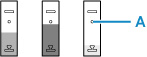
-
Når Udskift blæk i printhoved (Replace Ink in Print Head), skal du tjekke den ledige plads af vedligeholdelsespatron. Udskift blæk i printhoved (Replace Ink in Print Head) bruger en masse blæk, og den anvendte blæk bliver tømt ud i vedligeholdelsespatronen. Hvis der kun er lidt ledig plads, skal du udskifte vedligeholdelsespatronen med en ny. Hvis vedligeholdelsespatronens tilgængelige kapacitet er lav, vises der en meddelelse, og der kan ikke udføres blækrydning.
Følg fremgangsmåden nedenfor for at udføre blækrydning.
-
Sørg for, at printeren er tændt.
-
Vælg
 (Opsætning (Setup)) på skærmbilledet HJEM.
(Opsætning (Setup)) på skærmbilledet HJEM.Skærmbilledet med menuen til konfiguration vises.
 Bemærk
Bemærk-
Hvis Indstil. for brugeradministration (User management settings)er aktiveret, vises skærmbilledet til valg af bruger, før skærmbilledet HJEM vises.
-
-
Vælg Vedligeholdelse (Maintenance).
-
Vælg Udskift blæk i printhoved (Replace Ink in Print Head).
-
Kontrollér den viste meddelelse, og vælg OK.
-
Vælg Alle farver (All colors), Farve (Color) eller BK.
-
Kontroller den viste meddelelse, og vælg Ja (Yes).
-
Kontroller den viste meddelelse, og vælg Ja (Yes).
Udskift blæk i printhoved (Replace Ink in Print Head) starter.
 Bemærk
Bemærk
-
Udfør ikke handlinger, mens Udskift blæk i printhoved (Replace Ink in Print Head) er i gang.

